bios里切换为legacy启动方式 Win10系统BIOS设置legacy模式的具体操作方法
在现代计算机技术的发展中,UEFI启动方式已经取代了传统的Legacy启动方式,成为主流有时我们还会遇到一些特殊情况,需要将系统的启动方式切换为Legacy模式。对于使用Win10系统的用户来说,切换BIOS到Legacy模式并不是一件复杂的事情。下面我们将详细介绍Win10系统BIOS设置Legacy模式的具体操作方法,以帮助大家解决相关问题。
win10系统设置BIOSlegacy引导模式的方法:
一、BIOS设置legacy启动模式 常见选项
注:如果有以下选项,就需要修改,没有就略过
1、Secure Boot改成Disabled,禁用安全启动,这个最重要!部分机型需设置BIOS密码才可以修改Secure Boot,找到Set Supervisor Password设置密码
2、CSM改成Enable或Yes或ALWAYS,表示兼容模式
3、OS Mode Selection设置为CSM OS
4、Boot mode或UEFI mode或Boot List Option改成Legacy,表示传统启动方式
5、OS Optimized Defaults改成Disabled或Other OS,禁用默认系统优先设置
6、Advanced选项下Fast BIOS Mode设置为Disabled
二、硬盘分区表转换
硬盘GPT和MBR分区表转换方法
注:改BIOS之后需要转换分区表才能装系统,uefi对应gpt(guid),legacy对应mbr
以常见的华硕和联想笔记本为例说明:
一、华硕笔记本BIOS设置legacy步骤
1、启动电脑时不停按F2进入BIOS,转到“Security”。选择Secure Boot Control回车,改成Disabled;
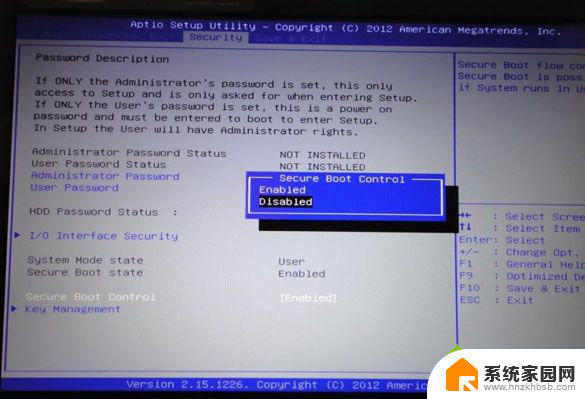
2、接着切换到“Boot”,选择Launch CSM回车,改成Enabled,按F10保存重启;
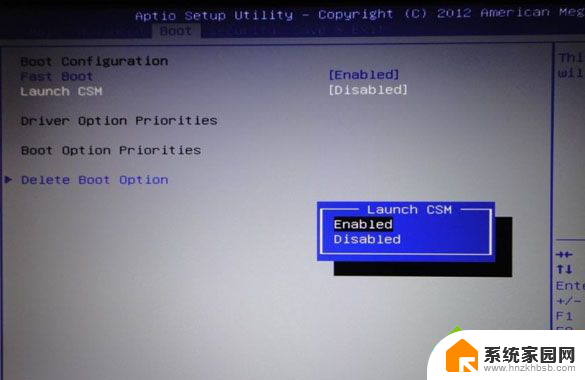
3、插入U盘PE启动盘,重启按ESC选择不带UEFI的U盘启动项回车;
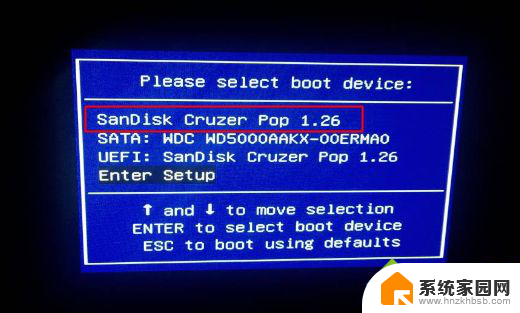
4、在U盘菜单中选择运行pe系统,在pe系统下打开DiskGenius分区工具。把硬盘转换成MBR格式,再执行快速分区。

二、联想笔记本修改BIOS步骤
1、启动电脑时不停按F1或F2(有些机型需同时按住Fn),进入到BIOS界面;
2、在Exit下,选择OS Optimized Defaults回车,改成Disabled或Others;
3、然后再选择Load Optimal Defaults回车,加载设置;
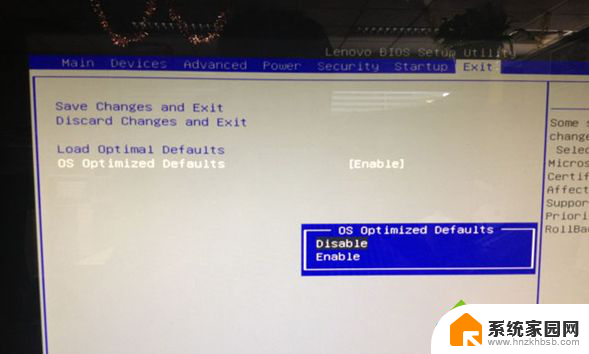
4、转到Startup或Boot,CSM改成Enabled,Boot Mode改成Legacy,最后按F10保存修改;
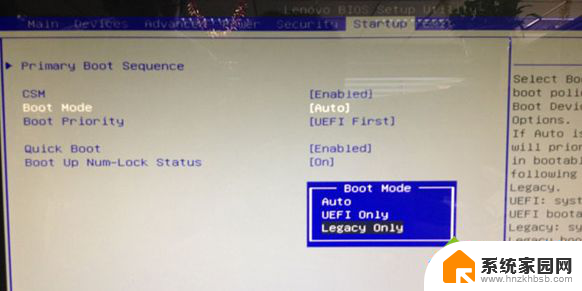
5、插入启动U盘,重启按F12或Fn+F12打开启动菜单。选择U盘启动,进入pe后打开DiskGenius分区工具,把硬盘转换成MBR格式。
以上就是切换为传统启动方式的全部步骤,如果您遇到这种情况,可以按照以上方法解决,希望对您有所帮助。
bios里切换为legacy启动方式 Win10系统BIOS设置legacy模式的具体操作方法相关教程
- 桌面切换方式设置方法 Win10桌面模式切换方法
- 平板设置成电脑模式 Win10平板模式和桌面模式的切换方法
- 电脑怎么改hdmi输出 win10声音切换HDMI模式的步骤和操作方法
- 切换屏幕模式快捷键 Win10如何设置屏幕方向切换的快捷键
- win10怎么设置字体样式 Win10系统字体样式调整方法
- win10一直在安全模式中 Windows10安全模式启动后怎么操作
- 怎么关闭win10游戏模式 Win10系统游戏模式开启方法
- win10开机怎么进入bios设置界面 Win10 BIOS设置界面的进入方法
- win10系统调试模式 Windows10测试模式开启方法
- 笔记本进入bios后怎么启动 Win10如何设置BIOS启动
- 电脑网络连上但是不能上网 Win10连接网络显示无法连接但能上网的解决方法
- win10无线网密码怎么看 Win10系统如何查看已连接WiFi密码
- win10开始屏幕图标点击没反应 电脑桌面图标点击无反应
- 蓝牙耳机如何配对电脑 win10笔记本电脑蓝牙耳机配对方法
- win10如何打开windows update 怎样设置win10自动更新功能
- 需要系统管理员权限才能删除 Win10删除文件需要管理员权限怎么办
win10系统教程推荐
- 1 win10和win7怎样共享文件夹 Win10局域网共享问题彻底解决方法
- 2 win10设置桌面图标显示 win10桌面图标显示不全
- 3 电脑怎么看fps值 Win10怎么打开游戏fps显示
- 4 笔记本电脑声音驱动 Win10声卡驱动丢失怎么办
- 5 windows查看激活时间 win10系统激活时间怎么看
- 6 点键盘出现各种窗口 如何解决Win10按键盘弹出意外窗口问题
- 7 电脑屏保在哪里调整 Win10屏保设置教程
- 8 电脑连接外部显示器设置 win10笔记本连接外置显示器方法
- 9 win10右键开始菜单没反应 win10开始按钮右键点击没有反应怎么修复
- 10 win10添加中文简体美式键盘 Win10中文输入法添加美式键盘步骤